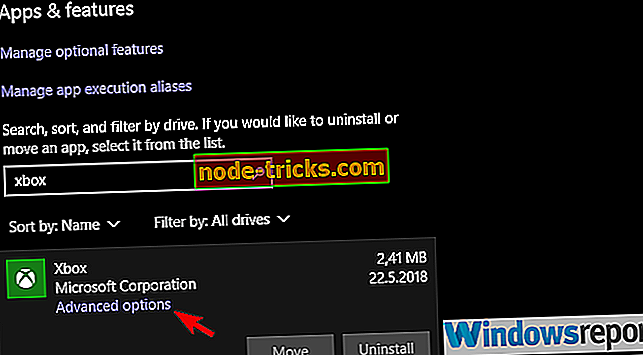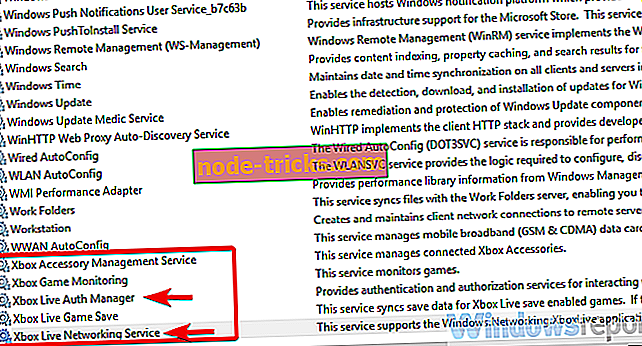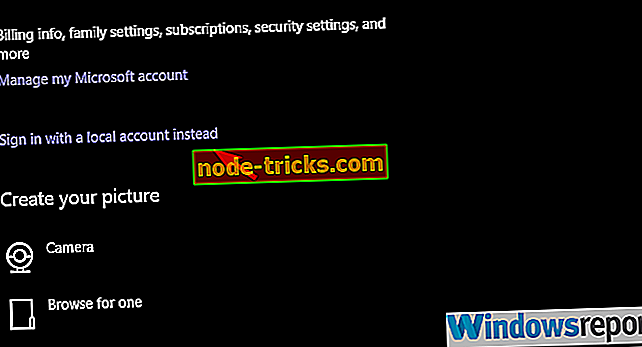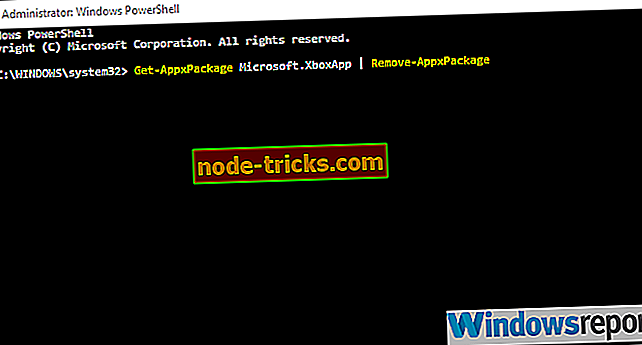Mēs izmantojām šīs metodes, lai noteiktu Xbox kļūdu 0x80090010 un viņi strādāja
Operētājsistēmai Windows 10 paredzētajai lietojumprogrammai Xbox ir daudz pielietojumu, jo tas ir visas platformas platforma visiem Xbox. Šajos dažos pēdējos gados tā bija taisnīga daļa no remodelācijas un tweaking, un tagad tā ir labāka nekā jebkad agrāk. Vismaz vizuāli.
Funkcionalitāte, Xbox App ir garš ceļš uz priekšu. Visbiežāk sastopamās kļūdas ir pierakstīšanās kļūdas, un tās ir iekļautas dažādos burtciparu kodos. Viens, ko mēs centīsimies risināt ar adresi šodien, ir “0x80090010” kods. Ja šī kļūda ir ietekmēta, lūdzu, pārbaudiet tālāk norādītos risinājumus.
Kā atrisināt Xbox App kļūdu 0x80090010 operētājsistēmā Windows 10
- Pārbaudiet Xbox Live servera statusu
- Atiestatīt Xbox lietotni
- Pārbaudiet datumu un laiku
- Pārbaudiet tīklu
- Atjaunot Xbox Live pakalpojumus
- Izrakstieties no sava domēna konta un pierakstieties vēlreiz
- Pārinstalējiet Xbox lietotni
1. risinājums - pārbaudiet Xbox Live servera statusu
Sāksim, pārbaudot Xbox Live pakalpojumu servera statusu. Ja serveris pašlaik ir ieslēgts, jūs, iespējams, nevarēsiet pierakstīties ar savu Microsoft kontu uz Xbox 10 lietojumprogrammu Windows 10. Parasti tie darbojas un darbojas lielākoties, bet retas avārijas ir arī lieta, bet uzturēšana ir tikai parasts process.
Šeit varat pārbaudīt Xbox Live statusu. Ja tas nav iemesls minētajai kļūdai, iesakām pāriet uz tālāk norādītajām papildu darbībām.
2. risinājums - atiestatiet Xbox lietotni
Pāriet uz nākamo problēmu novēršanas soli. Lietojumprogrammā esošā kešatmiņa var izraisīt daudz problēmu, īpaši, ja esat veicis dažas sistēmas izmaiņas. Tāpēc mēs iesakām atiestatīt Xbox lietotni uz rūpnīcas vērtībām un pārvietoties no turienes. Procedūrai vajadzētu atrisināt nelielus jautājumus, un, cerams, ļaus jums pierakstīties bez 0x80090010 kļūdas.
Ar šo teikto, kā atjaunot Xbox lietotni sistēmā Windows 10:
- Atveriet iestatījumus .
- Atlasiet lietotnes .
- Lietojumprogrammu un funkciju sadaļā meklējiet Xbox .
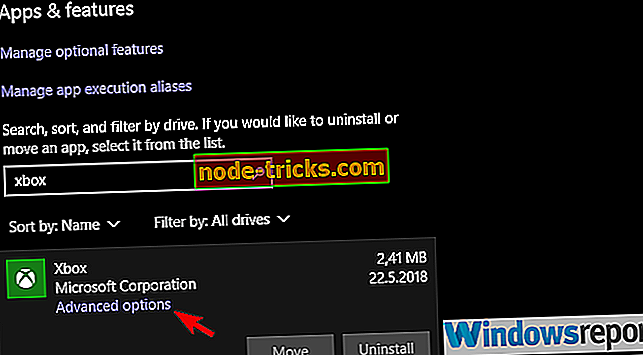
- Izvērsiet to un atveriet papildu opcijas .
- Noklikšķiniet uz Atjaunot .
3. risinājums - pārbaudiet datumu un laiku
Datuma un laika iestatījumi, kā arī reģiona iestatījumi var ietekmēt arī pieļaujamo kļūdu. Tāpēc mēs iesakām tos pārbaudīt un apstiprināt, ka tie ir pareizi uzstādīti. Parasti šie iestatījumi tiek automātiski iestatīti uz automātisko, bet pēc atjaunināšanas tie var būt mainīti.
Lai iestatītu pareizu datumu un laiku sistēmā Windows 10, rīkojieties šādi:
- Ar peles labo pogu noklikšķiniet uz Sākt un atveriet izvēlni Iestatījumi .
- Izvēlieties Laiks un valoda.
- Sadaļā Date & Time (Datums un laiks) iespējojiet iestatījumu " Automātiski iestatīt laiku " un "Automātiska laika josla".

4. risinājums - pārbaudiet tīklu
Vietējās tīkla problēmas var izraisīt pierakstīšanās problēmas, tāpat kā kaut kas cits no šī saraksta. Un viens no vienkāršākajiem, lai uzzinātu. Vienkārši atveriet pārlūkprogrammu un pārbaudiet, vai varat vai nevar izveidot savienojumu ar internetu. Ja varat izveidot savienojumu, iesakām uz laiku atspējot trešās puses pretvīrusu programmatūru.
No otras puses, ja jums ir interneta problēmas, apsveriet šīs problēmu novēršanas darbības:
- Restartējiet datoru un maršrutētāju.
- Pārliecinieties, vai LAN kabelis ir pievienots.
- Virzieties uz ugunsmūri un ļaujiet Xbox (un saistītiem pakalpojumiem) brīvi sazināties.
- Atspējot visus trešo pušu ugunsmūri.
- Flash DNS.
5. risinājums - atiestatiet Xbox Live pakalpojumus
Tagad, ja lietojumprogramma, kas ir atkarīga no dažādiem pakalpojumiem, kļūst kļūda, mēs varam atjaunot saistītos pakalpojumus un ceram uz labāko. Xbox lietotne un Xbox Live izmanto vairākus pakalpojumus, bet šīs kļūdas risināšanai mēs pievērsīsimies diviem no tiem. Pakalpojumi, kas jāpārbauda, ir Xbox Live Networking un Xbox Live Auth Manager. Kad esat tos sasniedzis, restartējiet tos un meklējiet uzlabojumus.
Kā atjaunot Xbox Live pakalpojumus sistēmā Windows 10, rīkojieties šādi:
- Atveriet Xbox lietotni un samaziniet to.
- Windows meklēšanas joslā rezultātu sarakstā ierakstiet Pakalpojumi un atveriet Pakalpojumus .
- Nospiediet „ X ” un jums vajadzētu redzēt vairākus ar Xbox saistītus pakalpojumus .
- Ar peles labo pogu noklikšķiniet uz Xbox Live Networking un konteksta izvēlnē noklikšķiniet uz Sākt .
- Atkārtojiet procedūru Xbox Live Auth Manager .
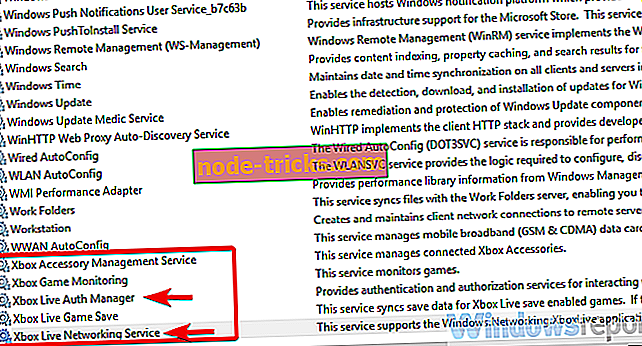
- Mēģiniet vēlreiz pierakstīties.
6. risinājums - izrakstieties no sava domēna konta un pierakstieties vēlreiz
Šķiet, ka rodas problēma, kad jūsu Windows 10 un Xbox App ir kopīgs Microsoft konts. Dažu īpašo iemeslu dēļ lietotāji, kuriem bija koplietojamais konts, nevarēja pierakstīties Xbox lietotnē. Viņiem izdevās pārvarēt šo sistēmas kļūdu, noņemot Windows 10 domēna kontu un pārslēdzoties uz vietējo. Pēc tam viņi veiksmīgi pierakstījās Xbox lietotnē un atkal izveidoja domēna kontu.
Tālāk ir sniegts visas procedūras skaidrojums:
- Atveriet iestatījumus.
- Izvēlieties Konti .
- Pierakstieties ar vietējo kontu .
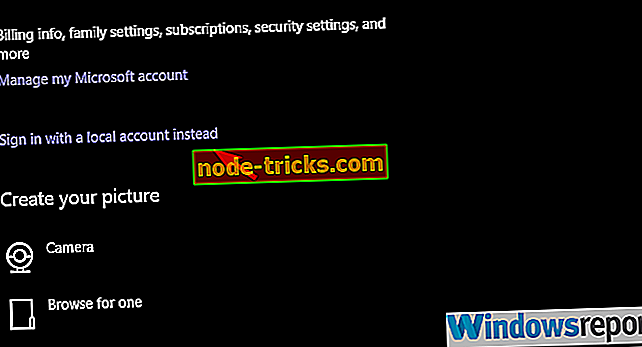
- Virzieties uz Xbox lietotni un mēģiniet vēlreiz pierakstīties.
- Ja tas bija veiksmīgs, pierakstieties ar savu domēna kontu vēlreiz.
7. risinājums - pārinstalējiet Xbox lietotni
Visbeidzot, mēs varam ieteikt atkārtoti instalēt Xbox lietotni un pārvietoties no turienes. Tagad jūs nevarat vienkārši noņemt to kā jebkuru citu lietotni. Sistēmas lietotņu atinstalēšanai nepieciešama cita pieeja. Jums būs jāizmanto paaugstināts PowerShell un jāizņem Xbox App. Kad esat to izdarījuši, dodieties uz Microsoft veikalu un atkal iegūstiet Xbox App.
Lūk, kā to izdarīt:
- Ar peles labo pogu noklikšķiniet uz Sākt un atveriet PowerShell (Admin) .
- Komandrindā kopējiet un pievienojiet šādas komandas pa vienam un pēc tam nospiediet Enter.
- Get-AppxPackage Microsoft.XboxApp | Noņemt-AppxPackage
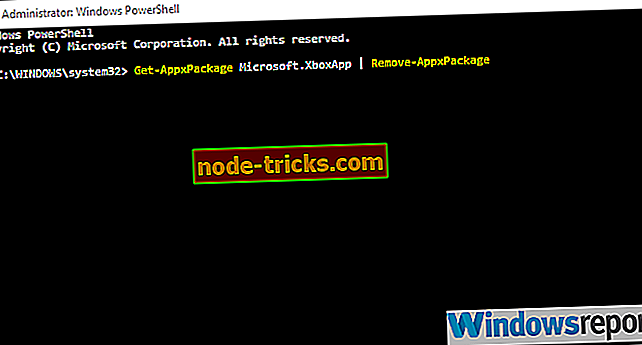
- Get-AppxPackage Microsoft.XboxApp | Noņemt-AppxPackage
- Atveriet Microsoft Store un meklējiet Xbox App. Instalējiet to un mēģiniet vēlreiz pierakstīties.
Un šajā piezīmē mēs varam to apturēt. Ja jums ir kādi jautājumi vai ieteikumi, lūdzu, pastāstiet mums tālāk sadaļā Komentāri. Mēs ceram dzirdēt no jums.